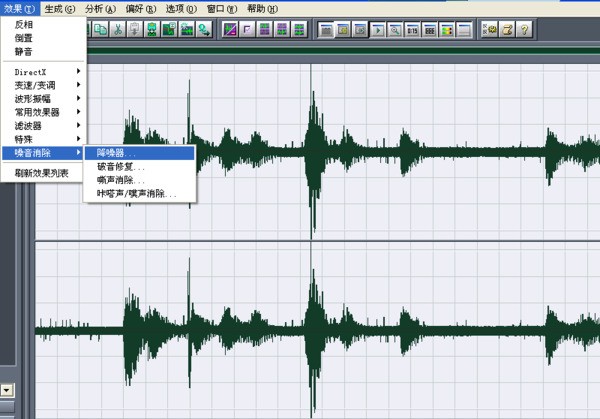使用Cool Edit Pro V2.1去除多余的杂音
要去除Cool Edit Pro V2.1中的杂音,可以按照以下步骤进行操作:
打开需要处理的音频文件:启动Cool Edit Pro V2.1软件,点击菜单上的“文件”选项,选择“打开”,找到需要消除杂音的录音文件并导入进来。 准备工作:在录音文件导入后,需要先对录音进行分析,确定哪些部分是杂音。选择一个合适的区域,点击鼠标右键,选择“噪音采样”,然后点击“采样噪音”按钮。软件会自动识别并分析杂音的特征。 消除杂音:在确定了杂音的特征后,可以通过Cool Edit Pro提供的一些工具来消除它们。选择“效果”菜单,点击“降噪”选项。在弹出的对话框中,可以根据杂音的频率和强度进行调节,然后点击“应用”按钮,软件会自动消除掉录音中的杂音部分。 保存处理后的录音文件:消除了杂音后,可以点击菜单上的“文件”选项,选择“保存”,将处理后的录音文件保存到合适的位置。 以上步骤适用于Cool Edit Pro V2.1版本。需要注意的是,降噪过程中可能会对音频造成一定的损伤,因此在调节降噪参数时要谨慎,避免过度降噪导致声音质量下降。
打开需要处理的音频文件:启动Cool Edit Pro V2.1软件,点击菜单上的“文件”选项,选择“打开”,找到需要消除杂音的录音文件并导入进来。 准备工作:在录音文件导入后,需要先对录音进行分析,确定哪些部分是杂音。选择一个合适的区域,点击鼠标右键,选择“噪音采样”,然后点击“采样噪音”按钮。软件会自动识别并分析杂音的特征。 消除杂音:在确定了杂音的特征后,可以通过Cool Edit Pro提供的一些工具来消除它们。选择“效果”菜单,点击“降噪”选项。在弹出的对话框中,可以根据杂音的频率和强度进行调节,然后点击“应用”按钮,软件会自动消除掉录音中的杂音部分。 保存处理后的录音文件:消除了杂音后,可以点击菜单上的“文件”选项,选择“保存”,将处理后的录音文件保存到合适的位置。 以上步骤适用于Cool Edit Pro V2.1版本。需要注意的是,降噪过程中可能会对音频造成一定的损伤,因此在调节降噪参数时要谨慎,避免过度降噪导致声音质量下降。